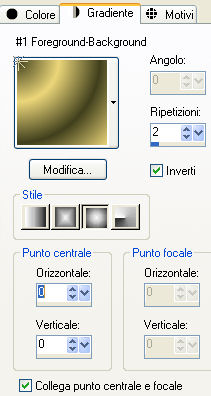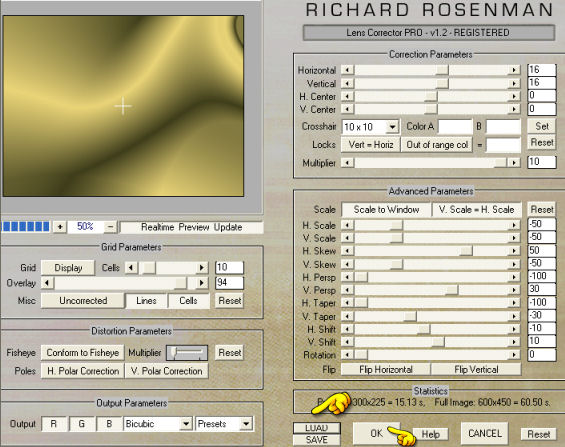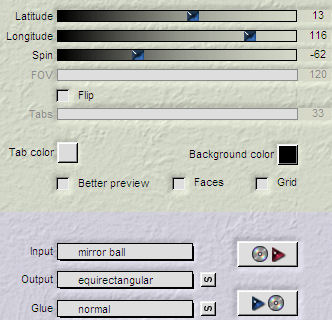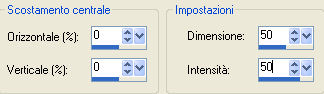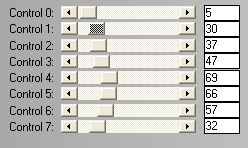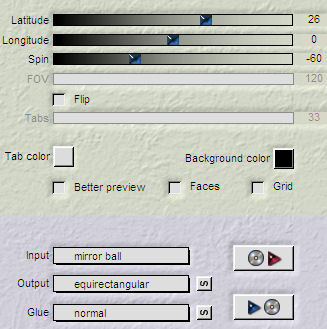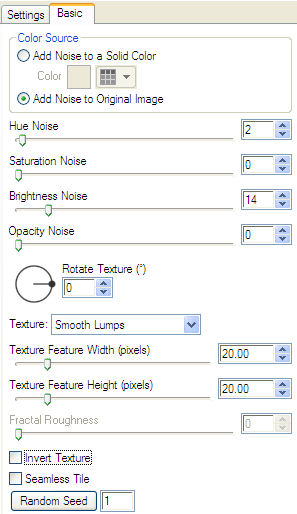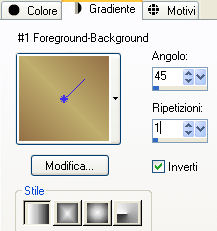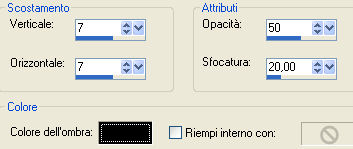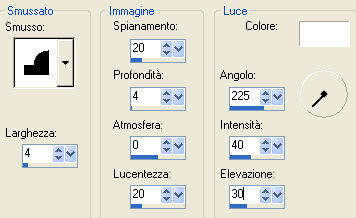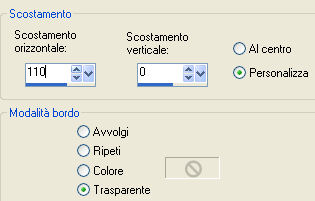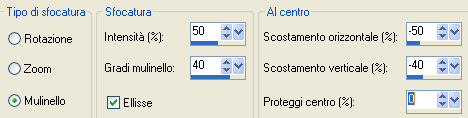Potion Magique
L'originale di questo tutorial lo trovate qui Ringrazio Tchounette per avermi permesso di tradurre questo tutorial Questo tutorial è una creazione personale di Tchounette, è stato creato con psp X, ma puoi farlo anche con altre versioni. Qualsiasi somiglianza con altro tutorial è pura coincidenza. Tchounette ti chiede che i tubes che sono di sua creazione con la parola Tuto nel nome del tube (es.:TCH-Tuto-Texte-01.pspimage) non siano riutilizzati per creare tuoi tutorial, ma puoi utilizzarli per creazioni di regali o awards.
Per realizzare questa tag hai bisogno di: Materiale qui I tubes sono di Tchounette Filtri usati qui: Alien Skin Eye Candy 5 Texture, Richard Rosenman, L en K's, Penta com e Flaming Pear
1. Apri tutti i tubes in psp, duplica i livelli e chiudi gli originali. 2. Metti il colore #ebd679 in primo piano e il colore #403f1d nello sfondo. 3. Configura in primo piano il seguente gradiente: stile sprazzo di luce, ripetizioni 2, inverti spuntato e punto centrale 0/0:
4. Apri una nuova immagine trasparente di 600 x 450 px. 5. Riempi il livello con il gradiente. 6. Effetti/Plug in/Richard Rosenman/Lens Corrector PRO:
7. Se non riesci a configurare questo filtro, clicca sul bottone LOAD e cerca il file "tuto68.ini" che ho allegato al materiale. 8. Apri il tube "Elfe". Modifica/Copia. 9. Torna al tuo lavoro. 10. Livelli/Nuovo livello raster. 11. Selezione/Seleziona tutto. 12. Modifica/Incolla nella selezione. 13. Regola/Sfocatura/Sfocatura gaussiana: raggio 10. 14. Effetti/Plug in/Flaming Pear/Flexify:
15. Effetti/Effetti di distorsione/Distorsione:
16. Effetti/Plug in/L en K's/Zitah:
17. Riprendi il tube "Elfe". Modifica/Copia e incolla come nuovo livello sul tuo lavoro. 18. Immagine/Ridimensiona al 50% (tutti i livelli non spuntato). 19. Posiziona il tube in basso a sinistra. 20. Clic tasto destro del mouse su questo livello. 21. Scegli Duplica. 22. Chiudi la visibilità del livello duplicato cliccando sull'occhietto. 23. Posizionati sul livello di sotto. 24. Effetti/Effetti di distorsione/Vento: da destra / 100. 25. Effetti/Plug in/Flaming Pear/Flexify:
26. Ripeti ancora una volta l'effetto del filtro. 27. Effetti/Plug in/Alien Skin Eye Candy 5/Textures/Texture Noise:
28. Cambia la modalità di miscelatura del livello da normale a sovrapponi. 29. Abbassa l'opacità del livello a 60. 30. Metti questo lavoro da parte riducendolo ad icona. 31. Apri in psp il motivo "Tuile-Or". 32. Apri il tube "TCH-Tuto-68-Tableau-Poison". 33. Livelli/Nuovo livello raster. 34. Livelli/Disponi/Sposta giù. 35. Nella tavolozza dei materiali metti in primo piano il colore #bfae6d e in secondo piano il colore #947046. 36. Configura in primo piano il gradiente: stile lineare, angolo 45, ripetizioni 1 e inverti spuntato:
37. Riempi il nuovo livello con questo gradiente. 38. Posizionati sul livello che sta in cima. 39. Livelli/Nuovo livello raster. 40. Selezione/Seleziona tutto. 41. Effetti/Effetti 3D/Ritaglio:
42. Lascia selezionato. 43. Livelli/Nuovo livello raster. 44. Ripeti l'effetto ritaglio però modificando i valori orizzontale e verticale in -7 45. Deseleziona. 46. Immagine/Aggiungi bordatura simmetrica di 1 px colore #45311f. 47. Immagine/Aggiungi bordatura simmetrica di 3 px di un colore contrastante. 48. Strumento bacchetta magica così configurata:
49. Seleziona la bordatura di 3 px. 50. Apri la tavolozza dei materiali. 51. Configura il motivo di primo piano scegliendo il motivo "Tuile-Or": angolo 45 e scala 100. 52. Riempi la selezione con il motivo. 53. Lascia selezionato. 54. Effetti/Effetti 3d/Smusso ad incasso:
55. Deseleziona. 56. Immagine/Aggiungi bordatura simmetrica di 1 px colore #45311f. 57. Immagine/Aggiungi bordatura simmetrica di 3 px di un colore contrastante. 58. Strumento bacchetta magica configurato come in precedenza 59. Seleziona la bordatura di 3 px. 60. Apri la tavolozza dei materiali. 61. Configura il motivo di primo piano scegliendo il motivo "Tuile-Or": angolo 45 e scala 100. 62. Riempi la selezione con il motivo. 63. Lascia selezionato. 64. Effetti/Plug in/Penta com/Jeans: 62 / 4. Deseleziona. 65. Immagine/Aggiungi bordatura simmetrica di 2 px colore #45311f. 66. Immagine/Aggiungi bordatura simmetrica di 15 px di un colore contrastante. 67. Strumento bacchetta magica configurato come in precedenza. 68. Seleziona la bordatura di 15 px. 69. Apri la tavolozza dei materiali. 70. Motivo di primo piano configurato come in precedenza. 71. Riempi la selezione con il motivo. 72. Lascia selezionato. 73. Effetti/Effetti 3D/Smusso ad incasso con i valori precedenti. 74. Selezione/Inverti. 75. Effetti/Effetti 3D/Sfalsa ombra: 2 / 2 / 60 / 3 / colore #000000. 76. Deseleziona. 77. Immagine/Aggiungi bordatura simmetrica di 1 px colore #45311f. 78. Immagine/Aggiungi bordatura simmetrica di 3 px di un colore contrastante. 79. Strumento bacchetta magica configurato come in precedenza 80. Seleziona la bordatura di 3 px. 81. Apri la tavolozza dei materiali. 82. Motivo di primo piano configurato come in precedenza. 83. Riempi la selezione con il motivo. 84. Lascia selezionato. 85. Effetti/Plug in/Penta com/Jeans con i valori precedenti. 86. Effetti/Effetti 3D/Sfalsa ombra: -3 / 3 / 60 / 3 / colore #000000. 87. Deseleziona. 88. Immagine/Aggiungi bordatura simmetrica di 2 px colore #45311f. 89. Modifica/Copia. 90. Torna sul lavoro che avevi messo da parte al punto 30. Modifica/Incolla come nuovo livello. 91. Effetti/Effetti d'immagine/Scostamento:
92. Effetti/Effetti 3D/Sfalsa ombra: 7 / 7 / 60 / 10 / colore #000000. 93. Posizionati sul livello dell'Elfe di cui avevi chiuso la visibilità al punto 22 e riaprilo. 94. Livelli/Duplica. 95. Posizionati sul livello di sotto. 96. Regola/Sfocatura/Sfocatura radiale:
97. Cambia la modalità di miscelatura di questo livello da normale a moltiplica. 98. Posizionati sul livello duplicato che sta in cima. 99. Effetti/Effetti 3D/Sfalsa ombra: 7 / 7 / 50 / 30 / colore #000000. 100. Regola/Messa a fuoco/Metti a fuoco. 101. Livelli/Nuovo livello raster. 102. Selezione/Seleziona tutto. 103. Effetti/Effetti 3D/Ritaglio con i valori del punto 41. 104. Lascia selezionato. 105. Livelli/Nuovo livello raster. 106. Effetti/Effetti 3D/Ritaglio con i valori precedenti, però cambiando i valori orizzontale e verticale in -7. 107. Deseleziona. 108. Immagine/Aggiungi bordatura simmetrica di 1 px di un colore contrastante. 109. Strumento bacchetta magica configurato come in precedenza 110. Seleziona la bordatura di 1 px. 111. Apri la tavolozza dei materiali. 112. Motivo di primo piano configurato come in precedenza. 113. Riempi la selezione con il motivo. Deseleziona. 114. Immagine/Aggiungi bordatura simmetrica di 1 px colore #45311f. 115. Immagine/Aggiungi bordatura simmetrica di 3 px di un colore contrastante. 116. Strumento bacchetta magica configurato come in precedenza 117. Seleziona la bordatura di 3 px. 118. Apri la tavolozza dei materiali. 119. Motivo di primo piano configurato come in precedenza. 120. Riempi la selezione con il motivo. 121. Lascia selezionato. 122. Effetti/Effetti 3D/Smusso ad incasso con i valori precedenti. 123. Deseleziona. 124. Immagine/Aggiungi bordatura simmetrica di 1 px colore #45311f. 125. Immagine/Aggiungi bordatura simmetrica di 3 px di un colore contrastante. 126. Strumento bacchetta magica configurato come in precedenza 127. Seleziona la bordatura di 3 px. 128. Apri la tavolozza dei materiali. 129. Motivo di primo piano configurato come in precedenza. 130. Riempi la selezione con il motivo. 131. Lascia selezionato. 132. Effetti/Plug in/Penta com/Jeans con i valori precedenti. Deseleziona. 133. Immagine/Aggiungi bordatura simmetrica di 2 px colore #45311f. 134. Immagine/Aggiungi bordatura simmetrica di 25 px di un colore contrastante. 135. Strumento bacchetta magica configurato come in precedenza 136. Seleziona la bordatura di 25 px. 137. Apri la tavolozza dei materiali. 138. Motivo di primo piano configurato come in precedenza. 139. Riempi la selezione con il motivo. 140. Lascia selezionato. 141. Effetti/Effetti 3D/Smusso ad incasso con i valori precedenti. 142. Selezione/Inverti. 143. Effetti/Effetti 3D/Sfalsa ombra: 2 / 2 / 60 / 3 / colore #000000. 144. Deseleziona. 145. Immagine/Aggiungi bordatura simmetrica di 1 px colore #45311f. 146. Immagine/Aggiungi bordatura simmetrica di 3 px di un colore contrastante. 147. Strumento bacchetta magica configurato come in precedenza 148. Seleziona la bordatura di 3 px. 149. Apri la tavolozza dei materiali. 150. Motivo di primo piano configurato come in precedenza. 151. Riempi la selezione con il motivo. 152. Lascia selezionato. 153. Effetti/Plug in/Penta com/Jeans con i valori precedenti. 154. Effetti/Effetti 3D/Sfalsa ombra: -3 / 3 / 60 / 3 / colore #000000. 155. Deseleziona. 156. Immagine/Aggiungi bordatura simmetrica di 2 px colore #45311f. 157. Aggiungi la tua firma e salva in jpeg.
Tutorial tradotto da Byllina il 22 settembre 2010 e registrato su TWI |